iCloud is de vervangende online service van Apple voor MobileMe. Het introduceert een reeks nieuwe functies, waaronder app-synchronisatie, iWork-back-up en Fotostream.
Tegelijkertijd draagt het de vele functies van MobileMe over, waaronder de solide e-mailservice. Aanmelden voor een iCloud-account is gratis en u neemt daarbij zelf een e-mailadres van @ me.com op.
In deze gids gebruiken we de online-filters van iCloud om binnenkomende e-mails met specifieke zoekwoorden automatisch in hun onderwerpregel te verwerken. U kunt dit aanpassen aan uw eigen behoeften, maar we zullen deze opstelling gebruiken zodat berichten met de 'memo' van de onderwerpregel worden gearchiveerd in een gespecificeerd postvak en verschijnen als notities in OS X Mail op de Mac. Dat betekent dat we herinneringen en memo's kunnen e-mailen.
Filters instellen in iCloud-mail
1. Meld u aan bij uw account op icloud.com. Als u zich nog niet in de toepassing Mail bevindt, klikt u op het cloudpictogram in de linkerbovenhoek en selecteert u Mail. Apple noemt de regels van zijn e-mailfilters. Klik op het tandwielpictogram in de rechterbovenhoek van de browser en selecteer 'regels'.
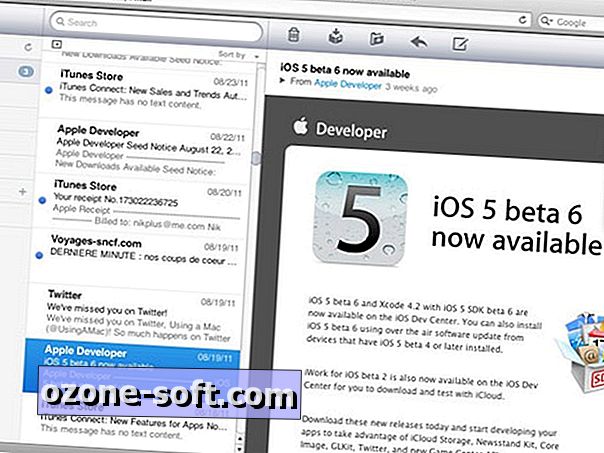
2. Met regels kun je auto-responders instellen die berichten terugsturen wanneer je op vakantie bent of je e-mail doorsturen naar specifieke mappen, wat we in dit geval willen. Elke iCloud-mailbox heeft al een map met de naam 'Notes', die we zullen gebruiken om onze memo's in te dienen. Dit is dezelfde map die wordt gebruikt door de Notes-toepassing van de iPhone om uw aantekeningen te maken wanneer u de handset synchroniseert met een Mac.
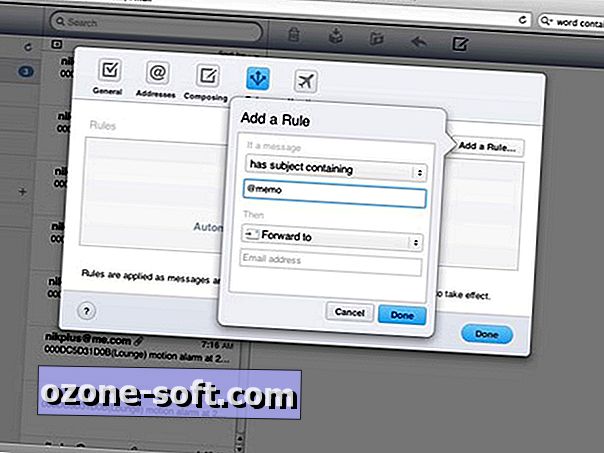
Klik op 'Een regel toevoegen' en gebruik vervolgens de vervolgkeuzemenu's om 'Als een bericht onderwerp met' te selecteren en voer '@memo' in het onderwerpvak in. We hebben ervoor gekozen om het @ -symbool op te nemen zodat het filter geen onverwachte e-mails opvangt die praten over 'gedenkwaardige' reizen, 'opgeslagen' lessen enzovoort. Als u @ liever niet wilt gebruiken (misschien omdat u een Twitter-gebruikersnaam heeft waarin @memo is opgenomen), kunt u elke gewenste alternatieve modifier gebruiken.
3. Nu moeten we het bericht opslaan. Selecteer 'verzenden naar map' in de tweede set vervolgkeuzemenu's en kies Notities als bestemming. Op dit moment zijn opmerkingen de enige optie in dat menu. Als je later je berichten in andere mappen wilt opslaan, moet je ze eerst in de hoofdwebmailinterface maken door op de '+' in de mappenverdeler te klikken.
Als u op zoek bent naar een plek voor het verzenden van oude e-mails die u al hebt behandeld, kies dan niet de naam 'archive', want dat is een speciale naam die in het postbussengedeelte terechtkomt. 'Gearchiveerd' blijft echter in de mappen staan.
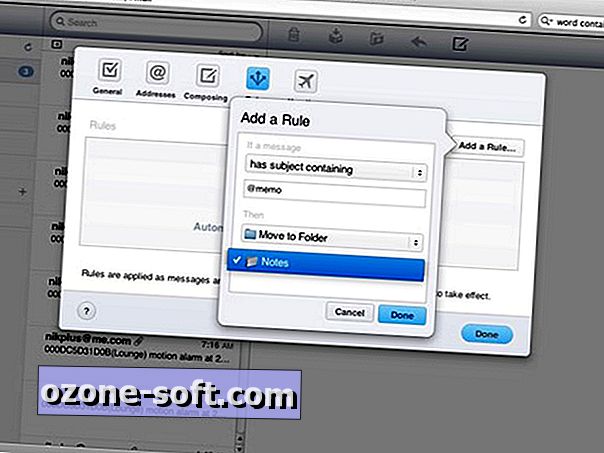
4. Gebruik een alternatief account om een bericht naar uw iCloud-account te verzenden, waarbij u het onderwerp voorafgaat aan @memo. U hoeft niets op te nemen in de hoofdtekst van de e-mail, tenzij u zelf enkele opmerkingen wilt toevoegen die betrekking hebben op de betreffende taak.
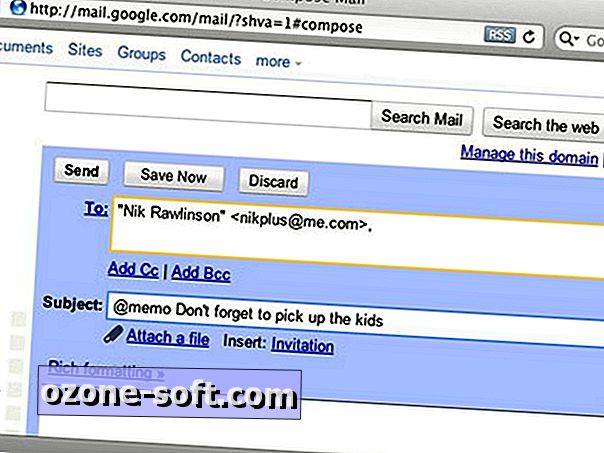
5. Na een paar seconden verschijnt de e-mail in de iChoud-webmailinterface en wordt deze onmiddellijk verplaatst naar de map Notities. Tegelijkertijd wordt het weergegeven in de overeenkomende map Notities in OS X Mail, samen met de herinneringen die u in de iPhone Notes-app hebt gebruikt.
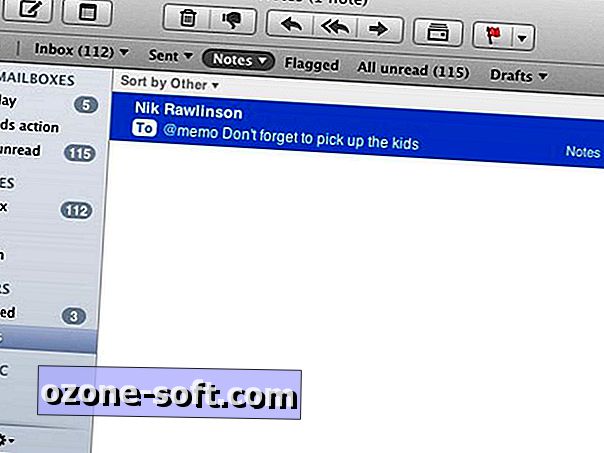
6. Hoewel onze notitie al is opgeslagen in de subsectie herinneringen van OS X Mail, is er niets om onze aandacht op te vestigen. We zullen dit oplossen door een marker toe te passen die hem promoot naar het gemarkeerde deel van de reminders-subsectie, waar een notificatiebadge aangeeft hoeveel taken moeten worden afgehandeld.
Selecteer 'E-mail', 'voorkeuren', 'regels' en klik op 'regel toevoegen'. Kopieer onze instellingen in de onderstaande schermafbeelding, zodat Mail inkomende onderwerpregels van binnenkomende berichten voor de @memo-markering doorzoekt en markeert. Klik op 'OK' en sluit vervolgens het voorkeurenpaneel, waarbij u ervoor kiest om de regel toe te passen op de geselecteerde map, zodat elk van uw bestaande taken voor uw aandacht wordt gemarkeerd.
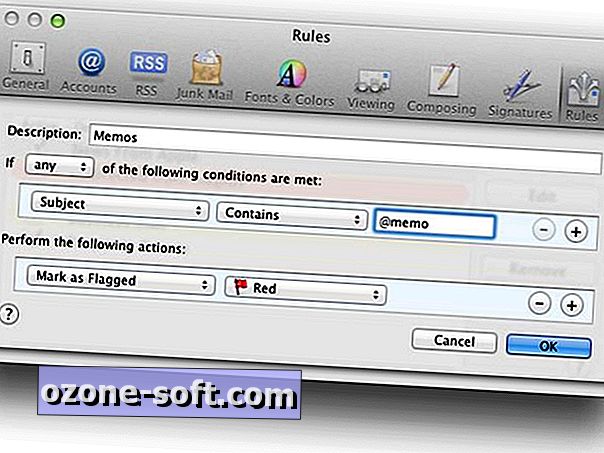













Laat Een Reactie Achter